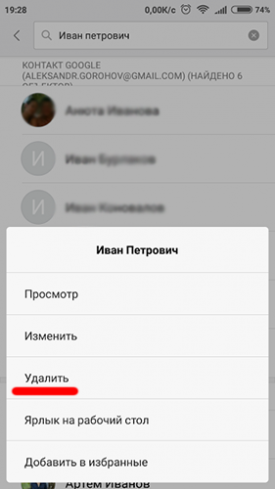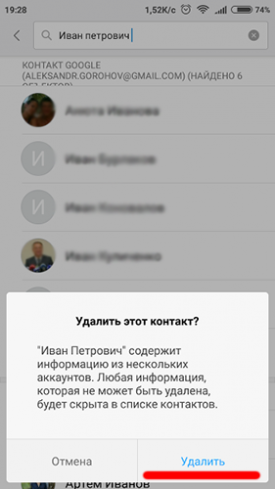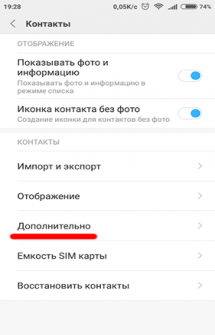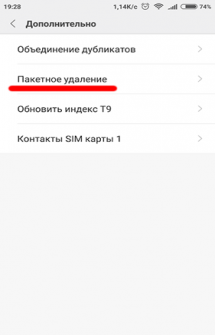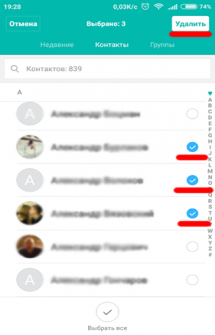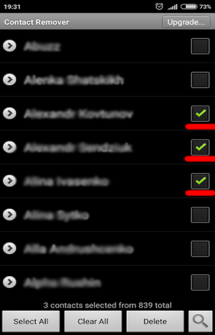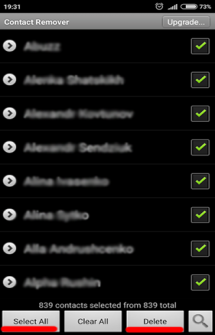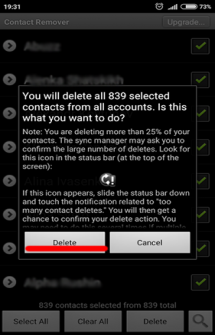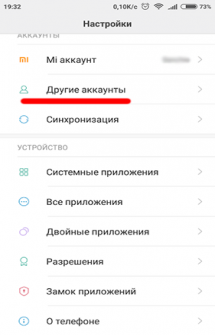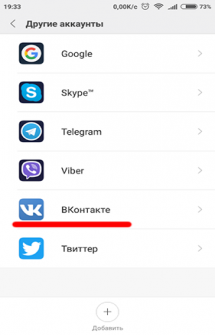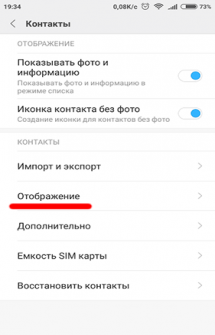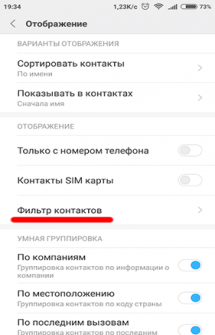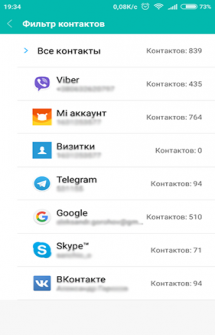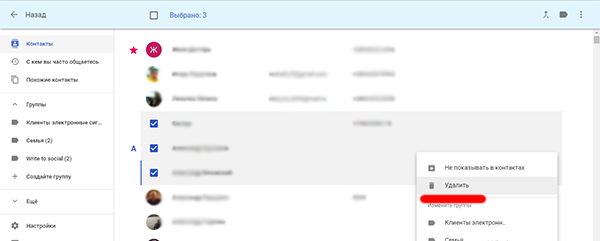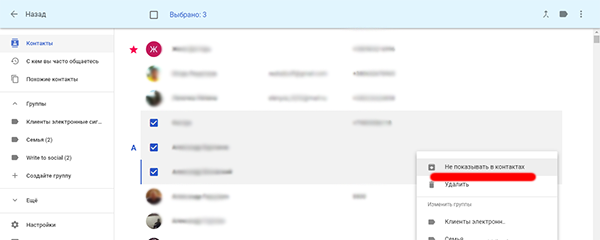- Как удалить контакт с телефона на Андроиде
- Почему не удаляются контакты с телефона на Android
- Отключение синхронизации
- Удаление контактов из аккаунта Google
- Изменение настроек отображения
- Разделение контактов
- Как удалить контакты с телефона Андроид
- Как удалить контакты с телефона Андроид
- Отключить синхронизацию с контактами
- Удалить контакты из Google
- Что делать если удалил не тот контакт?
- Удаление удалённых контактов на Android
- Этап 1: Отключение синхронизации
- Этап 2: Удаление контактов
- Вариант 1: Встроенное средство
- Вариант 2: True Phone
- Контакты всё равно появляются
- Как восстановить случайно удаленные записи
Как удалить контакт с телефона на Андроиде
При очистке телефонной книги в смартфоне на «Андроид» может появляться ошибка «контакт доступен только для чтения» или удаленные записи восстанавливаются сами по себе. Эта статья расскажет о том, почему это происходит и как удалить их.
Почему не удаляются контакты с телефона на Android
Причин у этого 2:
- Включенная автоматическая синхронизация контактов с серверами Google, What’s App, Telegram или После нее обычно удаленные записи возвращаются.
- контакт связан с каким-то мессенджером или другим приложением, из-за чего появляется ошибка «контакт доступен только для чтения».
В первом случае проблему можно решить 2 путями: отключить синхронизацию контактов с серверами Google и мессенджеров или почистить список контактов с Google аккаунте, а после – синхронизировать их с устройством.
Во втором случае проблема решается тоже 2 способами:
- Изменить настройки отображения в телефонной книге, чтобы одинаковые записи из разных приложений не путали пользователя.
- Разделить контакты и удалить ненужные.
Отключение синхронизации
Порядок действий следующий:
- Открыть «Настройки» и в подразделе «Аккаунты» нажать на Google, What’s App или Telegram
- Снять галочку или передвинуть ползунок в строке «Контакты».
- Удалить контакт стандартными средствами.
Удаление контактов из аккаунта Google
Удобнее всего это делать с помощью ПК. Порядок действий следующий:
- Зайти на https://contacts.google.com и авторизоваться в сервисе, используя логин и пароль от аккаунта, привязанного к телефону.
- Нажать на «Контакты» в левой половине веб-страницы.
- Навести курсор на нужные записи и пометить их, поставив галочки.
- Вызвать меню действий, нажав на троеточие под строкой поиска.
- Нажать «Удалить».
- Подключить смартфон к интернету.
- Открыть настройки Google аккаунта на смартфоне, используя шаг № 1 из предыдущего способа.
- Открыть меню в левом верхнем углу экрана и нажать «Синхронизировать».
После этого лишние контакты исчезнут из памяти телефона.
Изменение настроек отображения
Эта функция не удаляет контакты, а скрывает «дубликаты» от разных приложений. Порядок действий различается на телефонах разных производителей из-за отличий в интерфейсе, но принцип одинаковый. Например на Asus Zenfone 4 (A450CG) с Android 4.5 и оболочкой ZenUI v3.0 это делается так:
- Открыть «Контакты».
- Нажать на «Фильтр контактов». На других телефонах этот пункт можно найти в настройках приложения под названием «Отображение».
- Пометить источник отображаемых контактов (SIM, память телефона, аккаунты Google, What’s App и др.).
Разделение контактов
Порядок действий следующий:
- Выполнить шаг №1 из предыдущего метода.
- Найти нужную запись, зажать ее пальцем и в открывшемся меню выбрать «Изменить».
- Нажать «Разделить».
- Удалить лишние записи стандартным способом.
Эта опция доступна только на Android 8.0 и 9.0. Для удаления на версиях 7.0 и старее потребуется сторонняя утилита Easy contacts delete. Она используется предельно просто: нажать на нужные контакты и нажать на кнопку с крестом внизу экрана.
Подводя итог, можно сказать, что удалить проблемные записи в телефонной книге можно в несколько нажатий, не прибегая к сторонним приложениям.
Источник
Как удалить контакты с телефона Андроид
Как удалить контакты с телефона Андроид. Бывают ситуации, в которых нужно удалить личные данные с телефона. Это может быть продажа, передача телефона в другие руки или просто желание освободить устройство от лишней информации. Сегодня мы разберемся, как удалить контакты с телефона.
Как удалить контакты с телефона Андроид
Удалить контакты с телефона мы можем разными способами. Первый — самый простой способ, подойдет, когда нужно удалить одну конкретную или несколько записей из книги контактов:
- Откройте телефонную книгу
- Воспользуйтесь поиском и найдите нужную запись
- Зажмите ее и удерживайте нажатой
- В открывшемся меню нажмите «Удалить» и подтвердите выбор
В некоторых прошивках предусмотрен инструмент для того, чтобы одновременно удалить контакты на Андроид. Например, в прошивках MIUI этот механизм организован так:
- Откройте телефонную книгу
- Зайдите в ее настройки
- Перейдите в раздел «Дополнительно»
- Откройте «Пакетное удаление»
- Отметьте галочками контакты для удаления или нажмите «Выбрать все»
- Нажмите «Удалить»
Если в вашей прошивке не предусмотрена такая возможность, воспользуйтесь утилитой Contact Remover . Приложение занимает меньше 1 Мб, и его единственной задачей является пакетное или полное удаление контактов с телефона:
- Поставьте галочки возле контактов для удаления
- Если хотите отметить все контакты, то нажмите «Select all»
- Нажмите «Delete» и подтвердите удаление контактов
Отключить синхронизацию с контактами
Во время синхронизации с приложениями для общения в телефонную книгу добавляются контакты из них. Удалить их можно так:
- Откройте настройки телефона
- Перейдите в раздел «Другие аккаунты»
- Выберите то приложение, контакты из которого не хотите видеть в телефонной книге
- Отключите синхронизацию контактов для этого приложения
У некоторых приложений нет возможности отключить синхронизацию только с контактами, в таком случае можно полностью исключить его из списка синхронизируемых приложений. Также вы можете не удалять такие контакты, а настроить отображение источников контактов. Для этого:
- Откройте настройки телефонной книги
- Зайдите в раздел «Отображение»
- Откройте пункт «Фильтр контактов»
- Выберите, из каких источников хотите видеть контакты
Удалить контакты из Google
При Синхронизации с Google ваши контакты сохраняются в вашем аккаунте. Их можно просматривать и редактировать через браузер телефона или ПК, также их можно удалить:
- Зайдите в Google Контакты
- Поставьте галочки возле контактов для удаления
- Нажмите кнопку «Удалить»
Чтобы скрыть те контакты, которые вам на данный момент не нужны, но в будущем могут понадобиться, нажмите «Не показывать в контактах».
Что делать если удалил не тот контакт?
Если вы удалили с телефона по ошибке не тот контакт, то еще есть возможность его восстановить. Попробуйте сделать так:
- Как можно быстрее выключите интернет или синхронизацию
- Зайдите в Google Контакты
- Найдите запись, которую по ошибке удалили с телефона
- Перепишите номер куда-нибудь
- Внесите контакт в телефон заново
Источник
Удаление удалённых контактов на Android
Этап 1: Отключение синхронизации
Перед бесповоротным удалением записей контактной книги Андроид нужно отключить синхронизацию как с вашим аккаунтом Гугл, так и с приложениями-мессенджерами вроде Viber и WhatsApp. Подробности проведения этой процедуры можете найти в статье по ссылке далее.

Этап 2: Удаление контактов
Теперь мы можем переходить к непосредственно удалению ненужных записей. Для этой цели можно воспользоваться как стандартной адресной книгой, которая встроена в «чистый» Android десятой версии, так и сторонним решением.
Вариант 1: Встроенное средство
Удалять контакты посредством системного приложения можно по следующему алгоритму:
- Откройте нужный продукт из главного меню.
Готово – ненужные контакты будут стёрты из памяти телефона.
Вариант 2: True Phone
Если вам по каким-то причинам не устраивает стоковая программа, можно установить сторонний софт – например, комбинированное решение True Phone.
- Откройте звонилку, затем тапните по вкладке контактов.
Далее нажмите на три точки внизу справа и выберите «Удалить контакты».
Для выделения позиции коснитесь квадрата рядом с его именем. Отметив таким образом все ненужные, нажмите «Удалить».
Процесс простой, так что никаких проблем с ним не должно быть.
Контакты всё равно появляются
В некоторых случаях описываемых выше действия могут оказаться неэффективны. Основная причина проблемы обычно заключается в не отключённой синхронизации, поэтому сначала проверьте выполнение первого этапа.
Если же всё сделано правильно, источником сбоя могут оказаться записи, которые остались на вашем аккаунте Google. Их можно без особого труда удалить, действия следующие:
- Откройте «Настройки» телефона.
Пролистайте перечень до пункта «Google» и зайдите в него.
Далее нажмите «Управление аккаунтом Google» – «Начать».
Откройте вкладку «Настройки доступа» и тапните по варианту «Контакты».
Нужная страница будет открыта через браузер, поэтому выберите требуемый, если он не назначен по умолчанию.
Выделите записи долгим тапом, затем воспользуйтесь тремя точками в верхней части списка. После появления контекстного меню выберите «Удалить», затем повторно нажмите на одноимённую кнопку.
Теперь при последующих синхронизациях удалённые контакты больше не будут появляться.
Как восстановить случайно удаленные записи
Если вы по ошибке удалили важный контакт, и при этом отключили синхронизацию, ещё не всё потеряно – есть способ восстановления.
- Повторите действия предыдущего метода, но на шаге 6 воспользуйтесь кнопкой со значком шестерёнки.
Далее нажмите «Отменить изменения».
Теперь выберите временный интервал, вплоть до 30 дней, затем тапните «Восстановить» и подождите, пока данные вернутся.
Если же контакты были удалены более, чем месяц назад, тогда единственный доступный вариант – восстановление файлов по одной из инструкций из соответствующей статьи.
Помимо этой статьи, на сайте еще 12473 инструкций.
Добавьте сайт Lumpics.ru в закладки (CTRL+D) и мы точно еще пригодимся вам.
Отблагодарите автора, поделитесь статьей в социальных сетях.
Источник